0.3元小游戏为何如此受欢迎?哪些热门游戏值得尝试?
8
2025 / 04 / 04
在当前数字化高速发展的时代,玩游戏已经成为了许多人的日常娱乐活动。对于资深玩家而言,提升游戏体验至关重要。将端游游戏安装在固态硬盘(SSD)正是一个有效提升游戏加载速度和性能的方法。接下来,让我们详细探讨端游游戏安装在固态硬盘的具体步骤。
1.1检查硬件兼容性
在安装游戏之前,首先需要确认你的电脑硬件是否支持固态硬盘的安装。常见的接口类型有SATA、NVMe等,确保固态硬盘与主板兼容并检查数据线和电源线是否齐全。
1.2购买合适的固态硬盘
选择固态硬盘时,你需要考虑容量、接口类型、读写速度等因素。容量根据所玩游戏的大小来选择,一般推荐128GB以上的固态硬盘。接口类型与主板相匹配,读写速度越快越好,以提升游戏体验。
1.3备份重要数据
在对固态硬盘进行分区或安装系统之前,建议备份电脑上的重要文件,以防止在操作过程中发生数据丢失。

2.1安装固态硬盘
打开电脑机箱,找到空闲的SATA接口或者M.2插槽,然后按照说明书上的步骤将固态硬盘安装固定好。连接好数据线和电源线后,关闭机箱。
2.2开机BIOS设置
开机并迅速按Del键(不同主板可能不同,一般是F2、F10等)进入BIOS设置。在启动选项中确保固态硬盘被设置为第一启动顺序,这样系统启动时才会优先在固态硬盘中寻找启动项。
2.3分区和格式化
进入操作系统后,打开磁盘管理工具(可以通过右键点击“我的电脑”进入),识别到新安装的固态硬盘后进行分区。通常建议将固态硬盘分为一个分区,然后使用NTFS格式进行格式化。
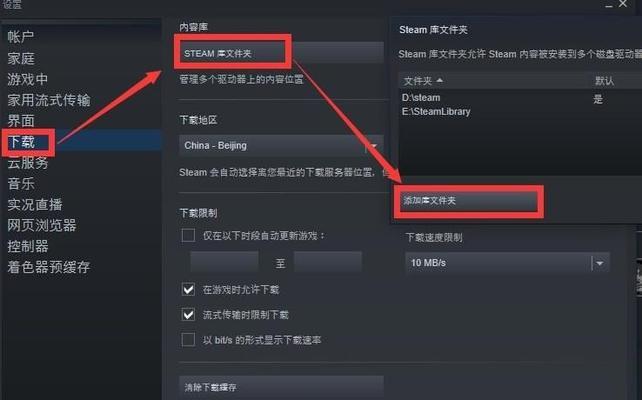
3.1下载游戏
前往游戏平台如Steam或EpicGamesStore,下载所选端游的安装包到你的硬盘上。
3.2安装游戏
打开下载的安装包,按照安装向导指引选择固态硬盘作为安装路径。点击“安装”,等待安装完成。
3.3设置游戏启动路径
安装完成后,可能需要在游戏平台中设置游戏的启动路径为固态硬盘内的可执行文件位置。

4.1关闭不必要的启动项
通过系统配置或第三方软件,关闭不必要的启动项和后台运行程序,为游戏释放更多的系统资源。
4.2使用游戏加速软件
如果需要,可以安装一些游戏加速软件,帮助优化网络,提升游戏运行效率,减少延迟。
5.1游戏无法安装在固态硬盘
如果遇到这种情况,可能是因为系统默认的安装路径为机械硬盘。此时,你可以手动指定固态硬盘作为安装目录。
5.2游戏安装错误
安装过程中出现错误,通常是因为磁盘分区错误或写入权限的问题。检查磁盘分区是否为NTFS格式,确保有写入权限。
5.3游戏运行卡顿
如果游戏运行卡顿,可能与硬件配置有关。可以尝试调整游戏的图形设置,降低游戏里的画质或者分辨率。
综上所述,端游游戏安装在固态硬盘的步骤并不复杂。只要按照正确的顺序和方法操作,就能顺利将游戏安装到固态硬盘,体验更加流畅的游戏。作为玩家,了解这些基础知识并对自己的游戏设备进行优化,无疑能够显著提升游戏体验。
